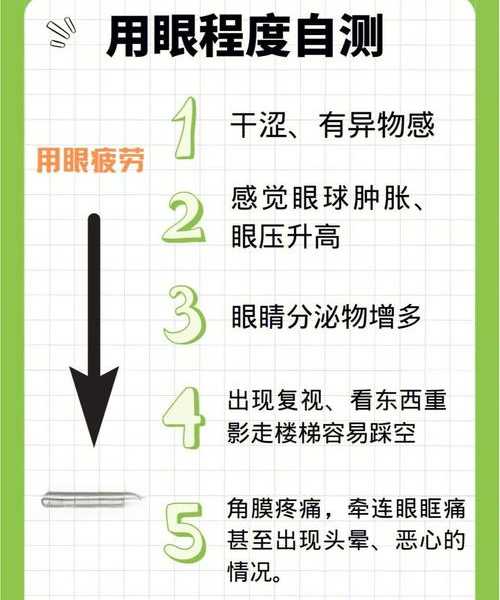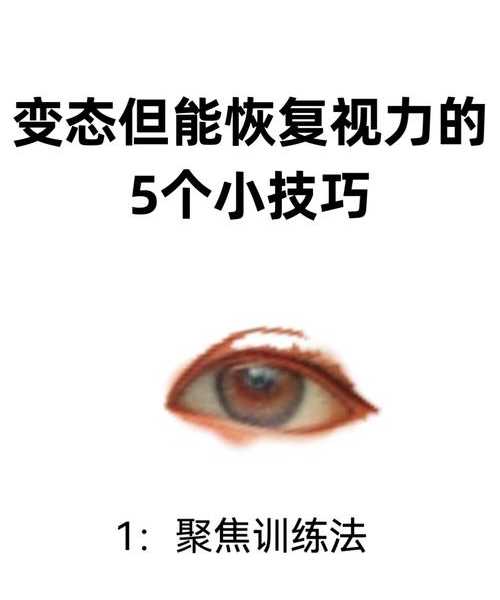别再眯着眼睛看屏幕了!手把手教你调节window7亮度,保护视力就这么简单
前言:为什么你的眼睛总是很累?
大家好,我是你们的老朋友,一个和电脑打了十几年交道的技术博主。今天咱们来聊一个特别常见但又很容易被忽略的问题——屏幕亮度。你是不是也经常遇到这种情况:大白天屏幕反光看得眼睛疼,晚上又觉得屏幕太刺眼?
特别是还在用Windows 7系统的朋友们,可能觉得
调节window7亮度是个小问题,但这个小问题日积月累,真的会对我们的视力造成不小的伤害。别担心,今天我就把各种实用的
window7屏幕亮度调节方法都教给你,保证你能找到最适合自己的那一款!
最快捷的调节方法:键盘快捷键
找到你键盘上的“小太阳”
对于大多数笔记本电脑用户来说,
使用快捷键调节window7亮度是最方便的选择。你只需要在键盘上找到那两个带有“小太阳”图标的按键——一个调亮,一个调暗。
通常它们会和Fn键配合使用:
- 按住Fn键不放
- 同时按“调亮”或“调暗”键
- 观察屏幕亮度变化,调到舒适为止
为什么我的快捷键失灵了?
很多朋友反映快捷键不好用,这通常是因为缺少必要的驱动程序。这时候你就需要安装正确的“热键驱动”或者显卡驱动。Windows 7作为一个成熟的系统,其硬件兼容性其实相当不错,只要你安装了正确的驱动,这些功能都能正常使用。
最稳定的调节方式:电源选项
一步步设置最适合的亮度
如果你想要更精确地控制亮度,或者你的台式机没有亮度快捷键,那么通过电源选项来
window7屏幕亮度调节是最可靠的方法:
- 点击开始菜单,选择“控制面板”
- 找到并点击“硬件和声音”
- 选择“电源选项”
- 在当前选择的电源计划下方,拖动“屏幕亮度”滑块
为不同使用场景设置不同亮度
Windows 7的智能之处在于,你可以为“接通电源”和“使用电池”设置不同的亮度级别。这样当你插着电源工作时,屏幕可以亮一些;用电池时自动调暗,既能保护眼睛又能省电。
显卡控制面板:专业玩家的选择
英特尔显卡用户看这里
如果你用的是英特尔核芯显卡,可以右键点击桌面空白处,选择“图形属性”。在显示设置中,你能找到亮度、对比度等更详细的调节选项。这里的
window7亮度设置调节更加精细,适合对显示效果有更高要求的用户。
NVIDIA和AMD用户怎么办?
对于独立显卡用户,同样可以通过显卡控制面板来调节。以NVIDIA为例:
- 右键桌面选择“NVIDIA控制面板”
- 在左侧菜单中找到“显示”下的“调整桌面颜色设置”
- 在这里你可以进行更专业的色彩和亮度调整
常见问题与解决方案
亮度滑块灰色不可用?
这是最常见的问题之一,通常是因为显卡驱动没有正确安装。解决方法很简单:
- 右键“计算机”选择“管理”
- 选择“设备管理器”
- 找到“显示适配器”,更新驱动程序
亮度自动变来变去?
这可能是因为开启了“自适应亮度”功能。关闭方法:
- 在电源选项中找到“更改计划设置”
- 点击“更改高级电源设置”
- 找到“显示”下的“启用自适应亮度”,将其关闭
我的实用建议
什么样的亮度最合适?
根据我多年的经验,亮度设置应该与环境光线相匹配。一个简单的判断标准是:屏幕亮度不应该明显高于或低于周围环境。你可以找一个纯白的背景(比如记事本),如果觉得像个小灯泡一样刺眼,那就说明太亮了。
别忘了休息眼睛
即使你把
调节window7亮度设置得再完美,长时间盯着屏幕也是不健康的。我建议大家遵循“20-20-20”原则:每工作20分钟,就看20英尺(约6米)远的地方,持续20秒。
写在最后
朋友们,
调节window7亮度虽然是个小操作,但对我们的工作效率和眼睛健康影响很大。Windows 7系统虽然已经有些年头,但其稳定性和易用性依然值得信赖。希望通过今天的分享,能帮助大家更好地使用这个经典的操作系统。
如果你在
window7屏幕亮度调节过程中遇到任何问题,欢迎在评论区留言,我会尽力为大家解答。记住,保护好眼睛,才能更好地享受数字生活!